
体验完 Kimi 今天推出的浏览器插件,它可能会是打工人新的「摸鱼」神器
Kimi 智能助手有多火?相信你或多或少已经感受到了它的破圈热度。
据报道,Kimi 在今年 3 月份的月活环比上涨 321%,达到了 1261 万人。跨越年龄、职业的界限,Kimi 无一例外都成为了许多学生党和职场人士的共同选择。
比如,随手甩个链接就能让 Kimi 总结上万字的信息资料,就已经让不少打工人感慨外面的世界已经这样办公了吗?

而 Kimi 还在不断进化,近期上新了一款浏览器插件。
这款插件不光能省去扔链接的步骤,直接就能在浏览器里让 AI 帮我们总结网页文本内容,并且还支持划定文字,让 AI 帮我们总结解释。
先说一下 Kimi 浏览器插件的一些特点:
- 唤出 Kimi 助手快捷键:command+K(默认模式)
- 快捷键激活该扩展程序,可自行设置
- 选中网页文字,调用插件即可进行搜索
- 不提供搜索结果的引用标注,可能存在 AI 幻觉
- 支持翻译通、搜索助手、计算器等 Kimi+
- 总结全文效果出色,擅长网页文字总结
- 可根据喜好调整插件设置,如关闭悬浮按钮
- 目前免费且使用次数无上限,对用户友好
附上浏览器插件的下载地址:https://kimi.moonshot.cn/extension/download
一键划定,做行走的百科全书
要想体验 Kimi 插件其实很简单,只需要进入下载地址,接着点击显眼的「立即安装」,然后按照官方的安装教学一步步来,亲测不到两分钟的时间就能将该插件安装到你的浏览器上。
安装 Kimi 插件之后,我迫不及待地上手体验了一番。

作为一名常年需要翻阅外网新闻的编辑,遇到一些不太熟悉生平的企业创始人时,切换到 Kimi 网页版进行搜索反倒需要花费额外的时间,往往得不偿失。
例如,当我浏览 The Information 的新闻报道时,想更深入了解 Character AI 创始人 Noam Shazeer 的资料,只需要用鼠标高亮选取文字,并调用 Kimi 插件,就能得到关于他的学术背景。
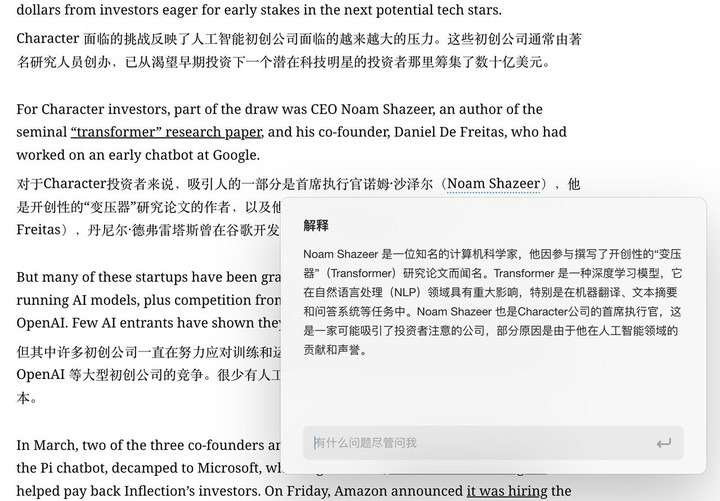
经过实测,划定选取的解释结果会以蓝色的虚线保留下来。
一方面,只有产生了追问,解释结果会保存在你 Kimi 账号的历史聊天记录;另一方面,即便你关闭该网页,点击高亮蓝色虚线依然能追溯解释的结果。
不过,倘若划错了区域,我暂时还没找到去掉蓝色虚线的法子,也欢迎在评论区补充。
这里有个小技巧,利用这项功能可以帮助我们构建属于自己的知识库。
比如我在爱范儿的官网上看到一些值得细细揣摩的佳句,又或者是一个值得收藏的科技知识点,只需要划定选取文字内容,然后保存在 Kimi 账号的历史聊天记录里,四舍五入就起到一个随时翻阅的电子图书馆作用。
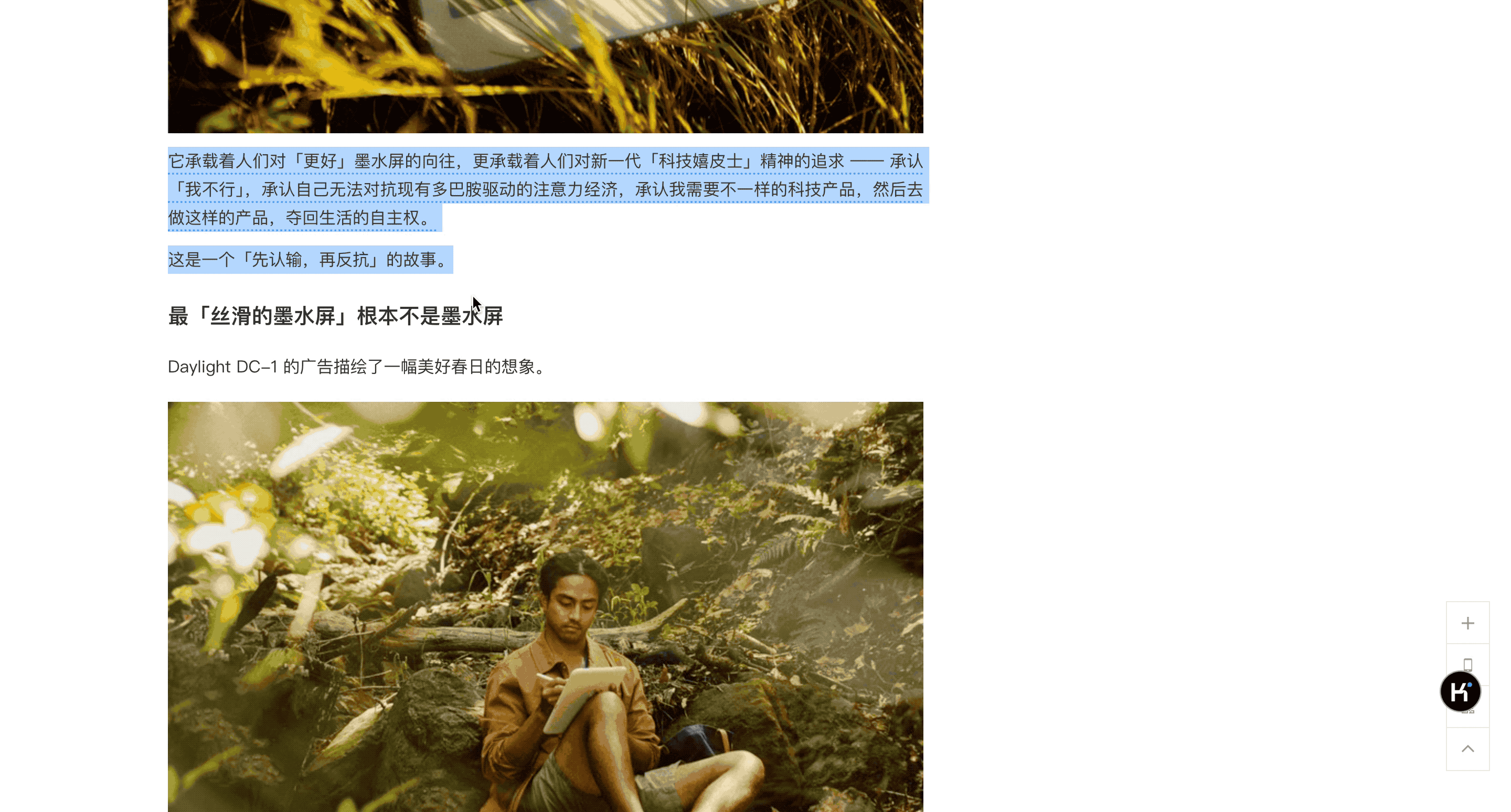
Kimi 给这项功能定义为「轻量的小搜索」,就已经恰如其分地点出了它的特点。
是的,它在给出解释的过程中,是没有标注引用来源的,也就是说,如果存在 AI 幻觉,我们是无法验证解释结果的准确性,比如它就有可能把 ChatGPT 当成是 Kimi 自家的产品。

当然,碰上一些不懂的情况,你也可以继续在聊天窗口里追问。
马斯克旗下的 SpaceX 希望在佛罗里达州发射多达 120 次,但存在影响灌丛松鸦(濒危鸟类)的可能性,尽管初步的解释已经很详尽,但我还是想追问灌丛松鸦目前存活的数量。
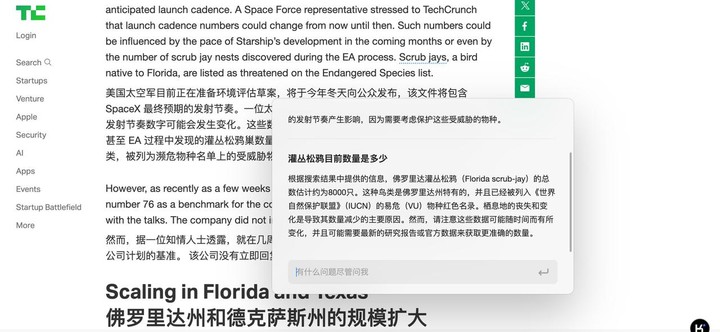
多轮测试下来,这项功能给我感觉是,即便你只是划定了一个词汇,但 AI 的解释结果似乎结合了选定词的上下文以及初步搜索结果。
好处是在一定程度上保证了解释结果的准确性,但弊端就是,你的隐私或许将暴露得一览无余。
聊天的对话框还支持 Kimi+,只需要在对话框中输入 @ 号,就可以选择召唤特定的 Kimi+ 模型进行交互,如翻译通、搜索助手,以及计算器等。
对中学生来说很简单、对大学生来说很困难的 cos 90°,也难不倒它。
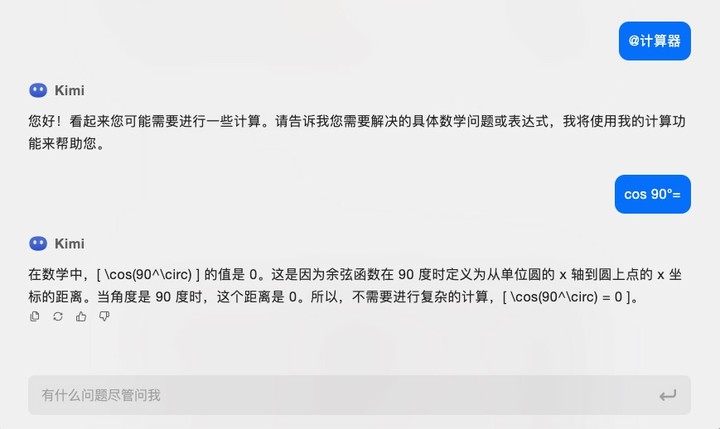
简言之,如同 Kimi 官方所概述的一样,划定选词/句这项功能更适合在浏览器的具体场景里,帮你更好理解一个术语、一个名字、一句话,满足你的好奇心,甚至借此构建个性化的知识库。
用 Kimi 插件总结全文,让效率翻倍
Kimi 插件新上线的全文总结功能同样令人印象深刻。
不要再将一个链接甩给 Kimi 助手总结。现在安装插件后,需要精读公众号文章时,调用 Kimi 总结功能,一篇详略得当的文章总结就呈现在我们眼前。
你看,当我们让 Kimi 插件总结一下 Kimi 微信公众号今天刚发布的文章,咔呲咔呲几下,关于 Kimi 插件及其新功能的全面介绍和总结就出来了。
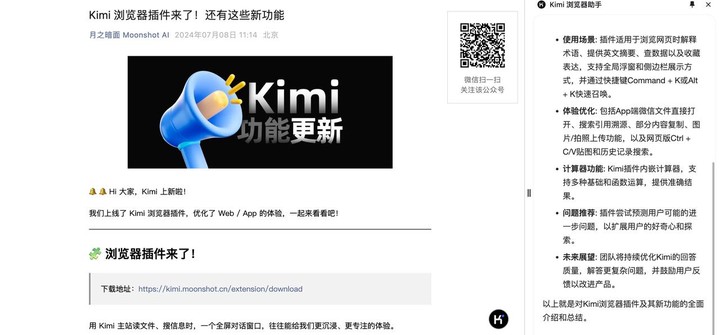
从使用场景、体验优化、计算器功能到问题推荐以及未来展望可谓是一应俱全。
需要注意的是,总结全文的功能并不支持第三方 Prompt,总结效果的好坏,全靠 Kimi 官方。不过,Kimi 官方后续预计也会评估优化该功能。
在工作场景中,忽然领导给你发了一篇长达数千字的深度好文,再配上邀你共赏好文的死亡微笑,这时忙着干活的你就可以用浏览器打开文章,用 Kimi 插件总结全文,然后和领导「侃侃而谈」。
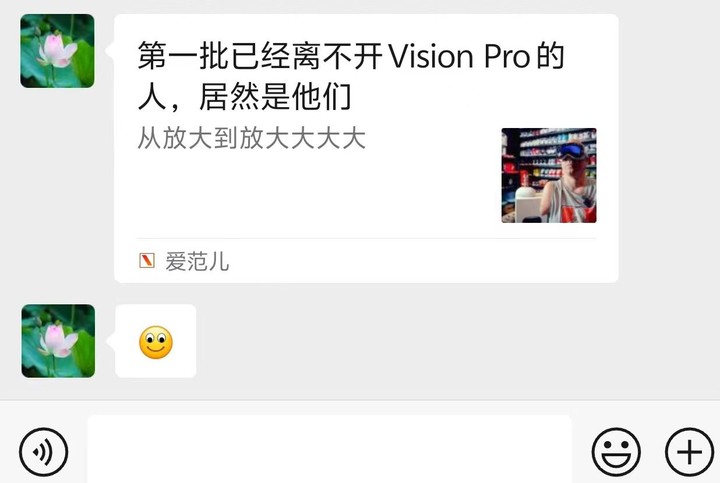
碰上领导追问,不要慌,你同样可以追问它文章的细节。
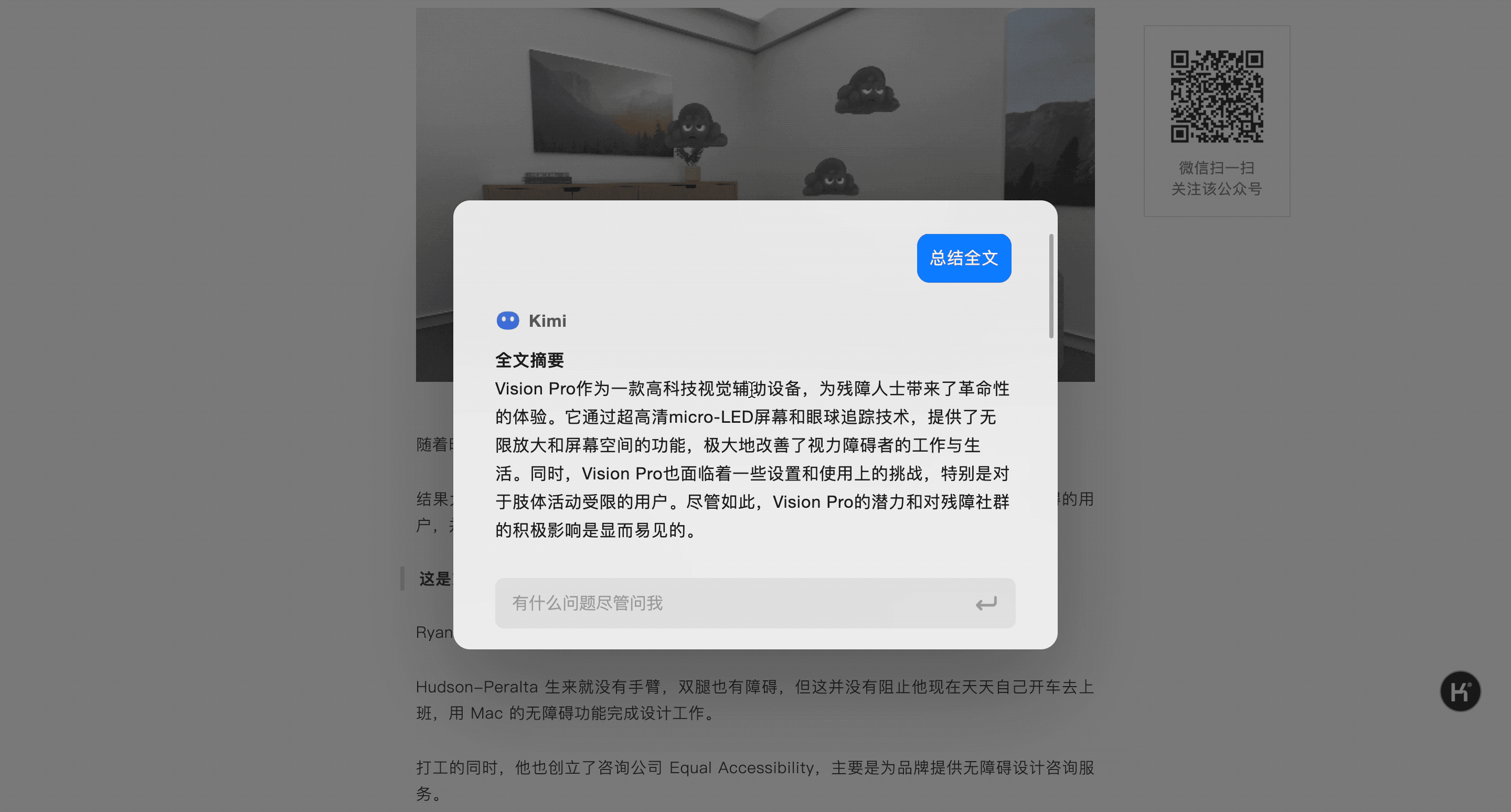
又或者正如上文所言,英文报道读起来费劲,那为什么不让 Kimi 插件一键总结英文报道,帮助我高效率地筛选选题呢?
就拿彭博社 Mark Gurman 的报道来说,其整篇文章如同被庖丁解牛般地拆解出一个清晰的骨架,早报编辑同事惊呼,坏了,没想到这插件是奔我来的。

拿到选题后,就可以动笔写文稿了。
写稿子的时候,我们都会经常碰到记忆「卡壳」的情况,比如马斯克和 OpenAI CEO Sam Altman 隔三差五就掐架,要想了解这对「相恨相杀」对手的历史渊源,只需将 Kimi 插件以侧边栏的姿态安置在旁边便可。

插个小诀窍,你在飞书写完的稿子,也同样可以总结全文。
对了,若你觉得右下角的 Kimi 悬浮按钮碍眼,也可以在设置里关闭,又或者选择全局浮窗的方式,这种将选择权交给用户的方式还是值得好评的。
几轮体验下来,我也已经熟稔地掌握默认的 command+K 快捷键调用 Kimi 插件。
如果你的 command+K 已经「名花有主」了,那你可以用鼠标点击「启动快捷键」,进入重新设置快捷键,在这里,你还可以设置用快捷键激活扩展程序。
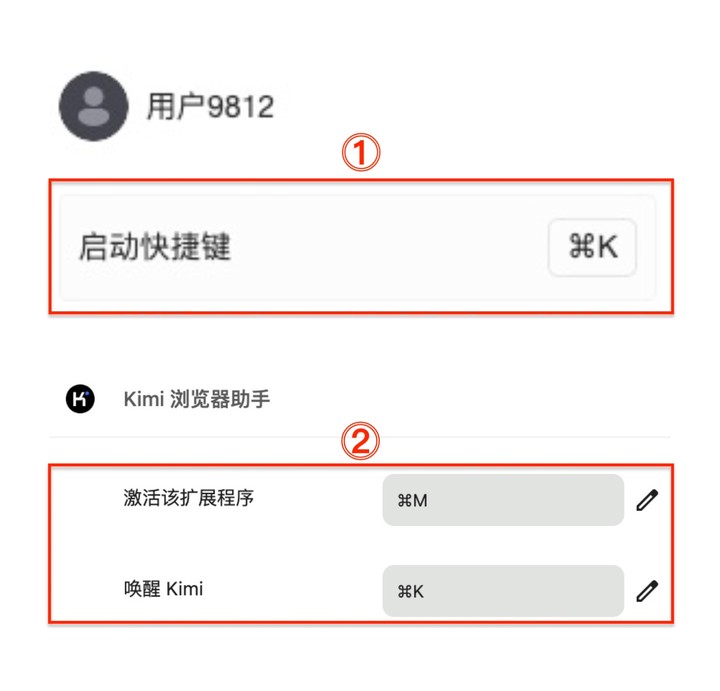
虽然我们能通过快捷键调用 Kimi 插件,但无法以同样的方式关闭插件,如同吃了一顿美味的大餐,但最后一口没有吃到,总觉得少了点什么。
在体验完 Kimi 插件后,我得出的结论是,它无法、也不能取代搜索引擎,它是一个更清爽的「搜索引擎」,其作用类似于我们此前介绍的微信输入法的 AI 功能。
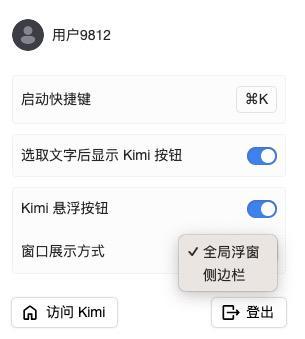
只不过,它不需要输入「=」号,而且在最大程度上释放出了浏览器的场景潜力。
从划定选词的逐行翻译和快速摘要结果来看,它瞄准了一些翻译插件,相较而言,Kimi 大模型的普遍效果纯粹就是妥妥的降维打击。
此外,Kimi 插件还主打一个免费,其目前使用次数无上限,真香。
从总结全文的效果来看,它能够将一篇篇长文碎片化,但又碎得很核心。甚至通读全文后,你所忽略的细节都可以在这个总结中找到。
听起来有些倒反天罡,但在将信息碎片化的过程中,如果信息「骨架」保留得足够好,反而起到一种补充信息的作用,对于一些粗心的人来说,Kimi 插件的确堪称刚需。

更重要的是,当大家伙都在嘴里念叨着 2024 年是大模型技术落地应用之年时,但光打雷不下雨也不行,而 Kimi 插件则遵循了一条最基本也是最重要的产品原则——
那就是 AI 产品应该嵌入到用户身边,而不是用户到 AI 产品身边。
在 PC 上,除了电脑桌面端,浏览器可以说是用户最常用的刚需场景之一。相比网页端,用一颗调用自由度更高的的 Kimi 按钮,更有效地串联起用户最高频的使用习惯。
用户体验至上,莫如是也。
《失控》作者凯文凯利也曾提出,关于技术,在最开始的时候,没有人知道新的发明是最适合用于什么,比如爱迪生在发明留声机时也不知道其用处是什么。
留声机慢慢应用于两个场景:一是录下临终的遗言,二是录下教堂里的讲话,包括唱歌,后来留声机主要用于这个用途。因此,用途很多时候就是通过使用来发现的,不断尝试。
AI 时代下的产品也是如此。
有 Kimi,有好奇,那些曾令你困惑的知识点,现在同样可以通过 Kimi 插件逐一沉淀下来。最核心的一点是,在所有人都是新手的情况下,我们得先人一步地迎合这个 AI 时代的变化。
















